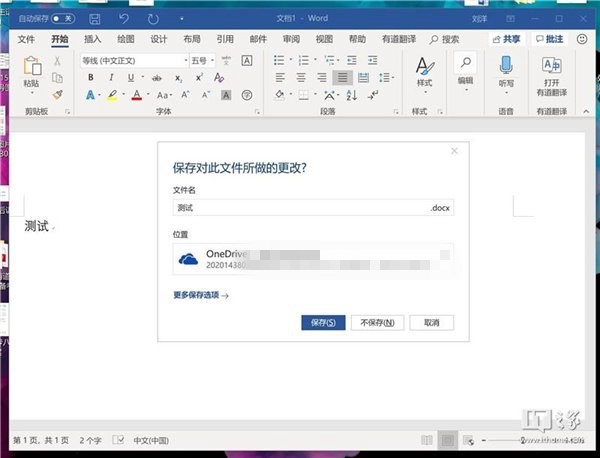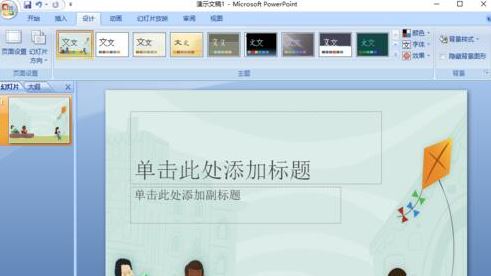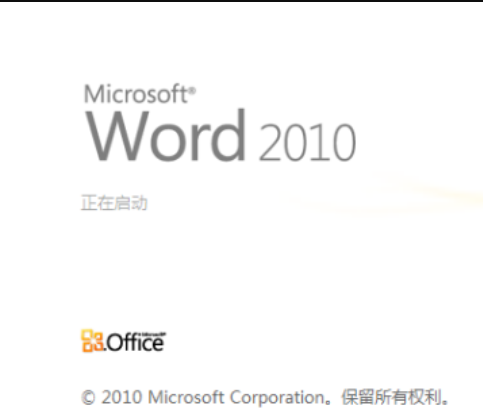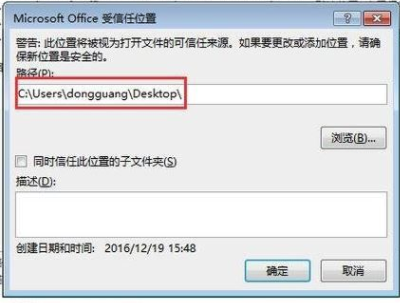word行间距怎么调
时间:2018-12-25
我们在日常的生活当中经常都会使用到Word文档,word使用也是日常工作中最必不可少的技能,现在依然有很多小伙伴不知道woed行间距的调整方法,下面小编就为大家带来word调整行间距的方法。感兴趣的小伙伴快来看看吧。
word调整行间距的方法:
方法一:
1,用word2016打开要修改行距的word文档,然后鼠标选中要调整行距的段落
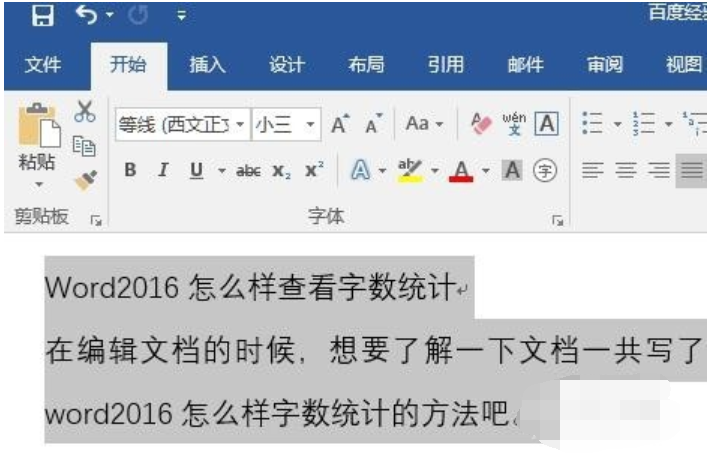
行间距示例1
2,接下来点击上面的“开始”菜单,在功能区点击“行距”按钮
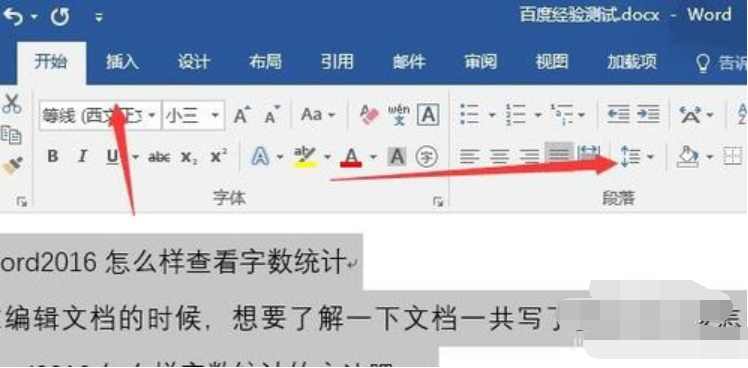
word示例2
3,在弹出的菜单中选择相应的选项就可以了,这样就能够方便的调整选中文字的行距了。
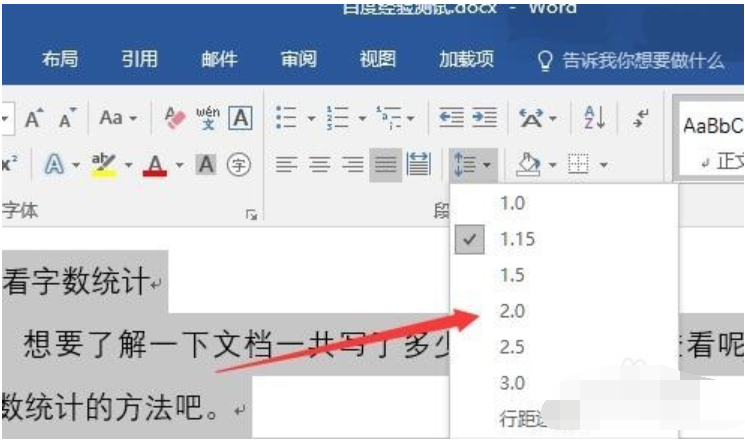
行间距示例3
方法二:
1,上面的方法只能选择一些固定的行距大小,如果不满足我们需要的话,可以点击“行距选项”菜单项。
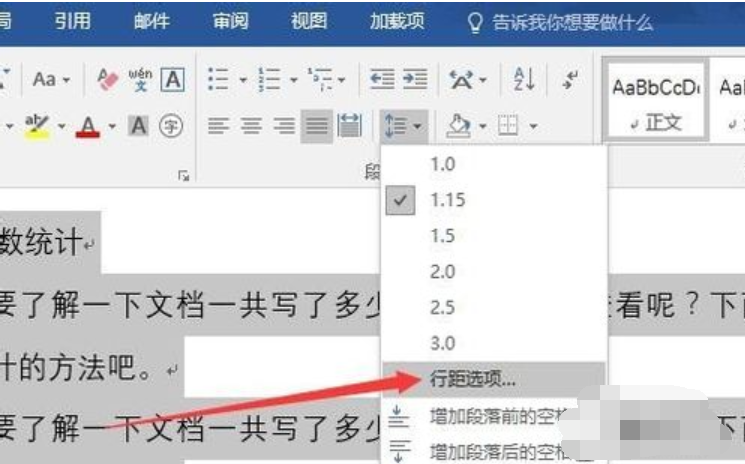
word示例4
2,接下来在打开的行距设置窗口中,找到“行距”下拉菜单。
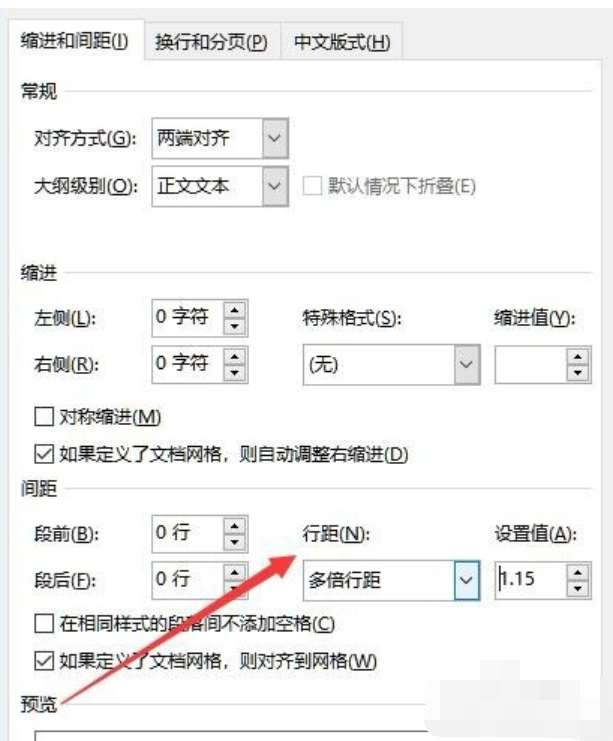
word示例5
3,在弹出的菜单中可以选择固定值菜单项,或是多倍行距也可以。
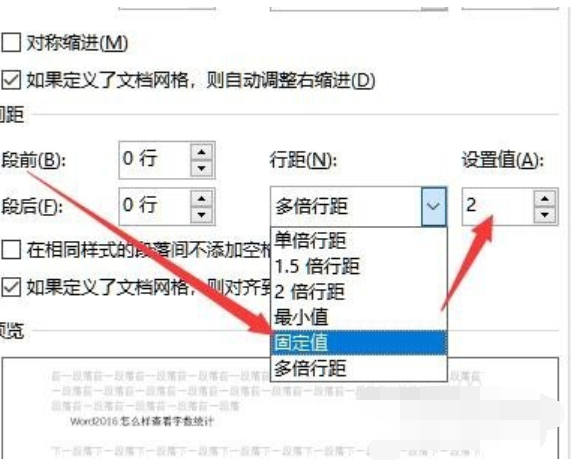
文档示例6
4,接下来在右侧的设置值文本框中,设置合适的数值就可以了。
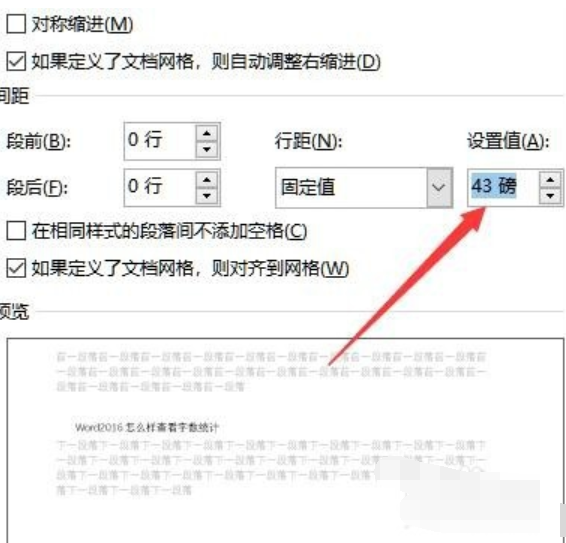
word示例7
以上就是小编为大家带来的word调整行间距的方法,希望能对您有所帮助,更多相关教程请关注酷下载!